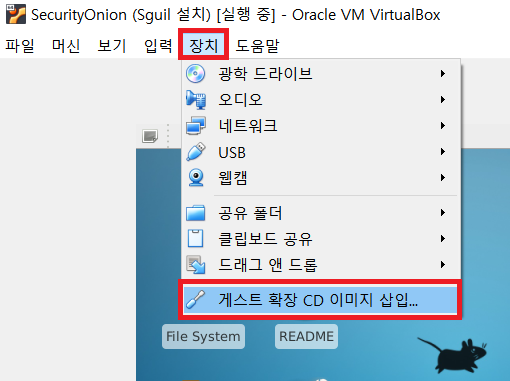[Virtualbox] Security Onion Display 해상도 설정 실습 환경 Security Onion 14.04.4.2 버전 Security Onion 해상도 설정하는 방법입니다. 우선 Security Onion을 실행하신 다음에 VirtualBox 상단 메뉴중 장치를 클릭합니다. 장치 메뉴에 있는 게스트 확장 CD 이미지 삽입...을 클릭합니다. 장치 - 게스트 확장 CD 이미지 삽입… 바탕화면에 VBox_GAs_5.2.20 아이콘이 생깁니다. VBox_GAs_5.2.20 아이콘을 클릭하여 실행합니다. VBox_GAs_5.2.20 폴더가 실행이 됩니다. 폴더 안에 autorun.sh 파일을 실행합니다. 파일이 실행되면 커맨드 창이 생기고 여러 가지 명령어가 생기는데 무시하고 기다립니다. 설..